git命令整理
版本控制工具一直用的GIT,之前提交代码都是用IDEA集成的GIT可视化工具,命令行几乎不怎么用,由于接下来项目要整合到微服务平台中,项目代码管理也要迁到Gerrit,idea的集成支持不太好,所以整理下GIT的命令,方便后面使用命令行提交代码。 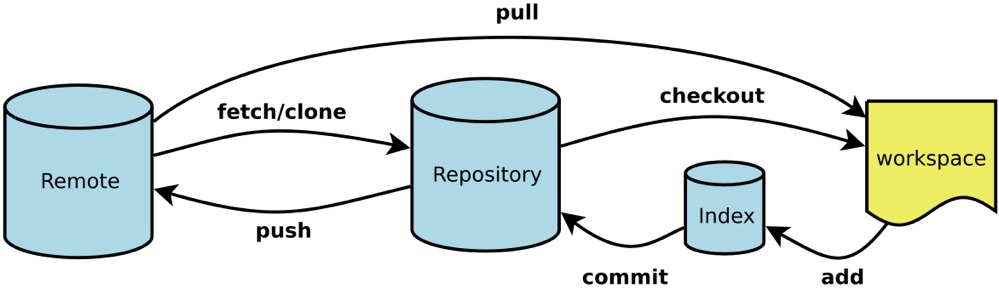
Remote:远程仓库
Reporsitory:本地仓库
WorkSpace:工作区
Index:暂存区撤回修改
git commit --amend:提交完发现漏掉了几个文件没有添加,或者提交信息写错了,此时,可以运行带有 --amend 选项的提交命令来重新提交git checkout -- <file>把readme.txt文件在工作区的修改全部撤销,这里有两种情况:一种是
readme.txt自修改后还没有被放到暂存区,现在,撤销修改就回到和版本库一模一样的状态;一种是
readme.txt已经添加到暂存区后,又作了修改,现在,撤销修改就回到添加到暂存区后的状态。git reset [--soft | --mixed | --hard] [HEAD]- 使用soft只会移动HEAD到上一个版本,可以理解为撤回上一次commit,暂存区和工作区不受影响
- 使用mixed在移动HEAD到上一个版本,并且回退暂存区的内容,工作区不受影响
- 使用hard,除了移动HEAD指针,取消暂存内容,还会覆盖回退工作区内容,属于比较危险的命令,谨慎使用
- 不加括号中的参数 默认参数为mixed, 如果想回退多个版本可以修改为HEAD^^^或HEAD~3代表回退3个版本,依此类推
关于
git checkout和git reset建议看下这篇文章,git重置
切换分支
git checkout branch_name
切换分之前要注意本地分支是否有未commit的文件,如果有可以撤销改动,或者commit,再或者使用git stash将当前分支的改动临时保存起来,使当前分支的工作空间和暂存区变干净。然后再进行切换分支;切换回之前的分支,需要恢复被临时保存的改动
暂存和恢复本地修改
git stash -u
恢复本地修改:
1.先查看有多少个临时保存的改动
git stash list
2.再用git stash apply --index stash@{n},n为使用git stash list查看到的某个改动的数字
3.再用git stash drop stash@{n}删除临时保存的改动
如果只有一个临时的stash,那么可以直接git stash apply即可恢复上次的临时保存记录
创建本地分支
基于本地master分支创建test分支为例:
先切换到master分支:git checkout master
建分支: git branch test
切分支:git checkout test
或者
建分支后切到该分支:git checkout -b test master
以基于某次commit id创建test分支为例:
git checkout -b test 0faceff
其中的0faceff为commit id的前7位
以基于某个tag创建test分支为例
git checkout -b test v0.1.0
v0.1.0为tag的名称
查看分支
git branch: 只显示本地分支名,当前分支名前有星号
git branch -v:显示本地分支名,当前分支前有星号,显示commit id
git branch -vv:显示本地分支名,当前分支名前有星号,显示commit id,显示追踪的远程分支名
git branch -a:显示所有分支名(包括远程分支)
git branch -r:查看远程分支名
删除本地分支
普通删除:git branch -d branch_name
强制删除(分支上有修改未合并到其他分支):git branch -D branch_name
更新代码
git pull或者git fetch
git pull -v --progress "origin"命令可以显示更详细的信息,git pull命令会fetch所有的远程分支的信息到本地,同时当前本地分支会被合并。
如果本地有修改文件,而且远程仓库也修改了该文件,pull会失败,提示本地的修改会被合并覆盖,此时可以commit本地的修改或者stash本地的修改,再pull。
修改代码
首先使用git checkout branch_name切换到正确分支,pull,新建或修改代码,再使用git add 文件名把修改或新增的文件添加到暂存区,再执行commit命令提交到本地仓库。
其中:
git add 某个文件
git add 多个文件(文件名用空格隔开)
git add -u 添加所有修改的文件到暂存区
git add .添加所有修改和新增的文件到暂存区
git add -A:添加所有修改,新增和删除的文件到暂存区
git commit 文件名 -m "注释":commit某个文件
git commit 文件1 文件2 -m "注释" commit多个文件,用空格隔开
git commit -m "注释"commit所有文件
如果是删除文件,可以使用
rm 文件
git add 文件
git commit 文件 -m "注释"
如果是重命名文件或者移动文件,可以使用
git mv 源文件路径 目标文件路径
git commit 文件 -m "注释"
- 每次编辑前先进行pull操作,避免再push时产生合并冲突
push代码带远程仓库
本地代码从本地branch_name分支推到远端branch_name分支:
git checkout branch_name
git pull
git push origin HEAD:refs/for/branch_name
或者
git checkout branch_name
git pull
git push origin branch_name:refs/for/branch_name
查看信息
git status 显示有变更的文件
git log 显示当前分支的版本历史
git log --stat 显示commit历史,以及每次commit发生变更的文件
git log -S [keyword] 搜索提交历史,根据关键词
git log [tag] HEAD --pretty=format:%s 显示某个commit之后的所有变动,每个commit占据一行
git log [tag] HEAD --grep feature 显示某个commit之后的所有变动,其"提交说明"必须符合搜索条件
git log -p [file] 显示指定文件相关的每一次diff
git log -5 --pretty --oneline 显示过去5次提交
git shortlog -sn 显示所有提交过的用户,按提交次数排序
git blame [file] 显示指定文件是什么人在什么时间修改过
git diff 显示暂存区和工作区的代码差异
git diff --cached [file] 显示暂存区和上一个commit的差异
git diff HEAD 显示工作区与当前分支最新commit之间的差异
git diff [first-branch]...[second-branch] 显示两次提交之间的差异
git diff --shortstat "@{0 day ago}" 显示今天你写了多少行代码
git show [commit] 显示某次提交的元数据和内容变化
git show --name-only [commit] 显示某次提交发生变化的文件
git show [commit]:[filename] 显示某次提交时,某个文件的内容
git rebase [branch] 从本地master拉取代码更新当前分支:branch 一般为master
fetch vs pull
git fetch是将远程的最新内容拉到本地,用户在检查了以后决定是否合并到本地分支中。 而git pull 则是将远程的最新内容拉下来后直接合并,即:git pull = git fetch + git merge,这样可能会产生冲突,需要手动解决。